相信很多朋友都遇到过以下问题,就是使用几何画板构造梯形内角平分线的详细步骤。。针对这个问题,今天手机之家小编就搜集了网上的相关信息,给大家做个使用几何画板构造梯形内角平分线的详细步骤。的解答。希望看完这个教程之后能够解决大家使用几何画板构造梯形内角平分线的详细步骤。的相关问题。
相信许多伙伴还不了解如何使用几何画板构造梯形内角平分线.的简单操作,不过没关系,下面就分享了使用几何画板构造梯形内角平分线的详细步骤,希望感兴趣的朋友都来共同学习哦。
使用几何画板构造梯形内角平分线的详细步骤

例如:梯形ABCD中,AD∥BC,AB=AD+BC,E是CD的中点。求证:AE、BE分别平分角BAD、角ABC。
具体操作如下:
1.利用线段工具中的射线工具按下Shift键作出梯形两底所在的射线,利用线段工作作出梯形的腰AB。
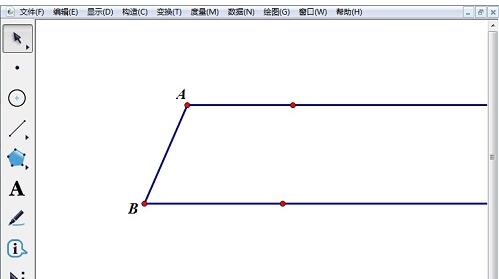
2.利用点工具在线段AB上任取一点F,选中点A和点B,选择“构造”——“以圆心和圆周上的点绘圆”,相同方法构造圆B,两圆与两底所在的射线交于点D、C,显然,AD+BC=AB。
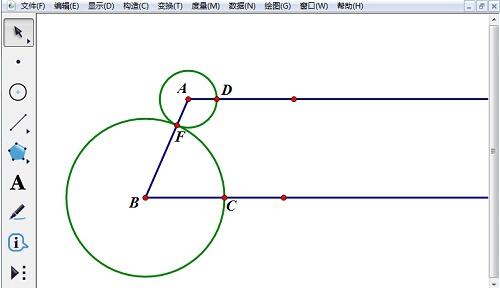
3.选中点C、D,选择“构造”——“线段”构造出线段CD,选中线段CD,选择“构造”——“中点”构造出线段CD的中点E,利用线段工具构造线段AE、BE。
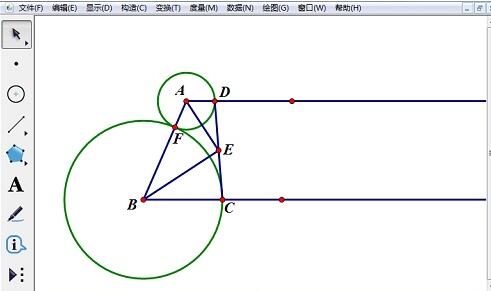
4.选中点A、D,选择“构造”——“线段”构造出线段AD,同样的方法构造线段BC,将圆A、圆B和点F和两条线段隐藏,得到符合条件的图形。
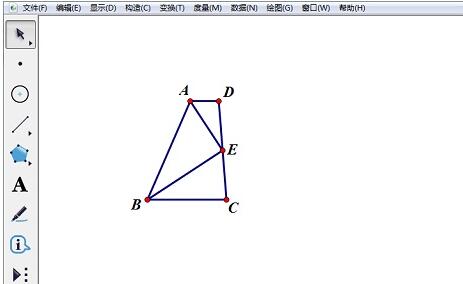
上文就讲解了使用几何画板构造梯形内角平分线的详细步骤,希望有需要的朋友都来学习哦。